Kasutajate liikumine iPhone'ist Androidi ja vastupidi on pidev. Selles üleminekus paljud otsivad kuidas kasutada iPhone'i emotikone oma Android-mobiilis, nii et selleks tuleme teile appi: näitamaks teile erinevaid viise, mis teil muudatuste tegemiseks olemas on.
Mõned iPhone'i emotikonid, millest paljud puudust tunnevad, kuid tänu suurenenud operatsioonisüsteemil põhinevate telefonide kohandamise võimalused suurest G-st (Google), on meil neid ilma probleemideta. Teeme seda selleks, et muuta meie Android-telefon väga iPhone-laadseks; vähemalt emotikonides.
3 viisi, kuidas oma iPhone'is iPhone'i emotikone muuta
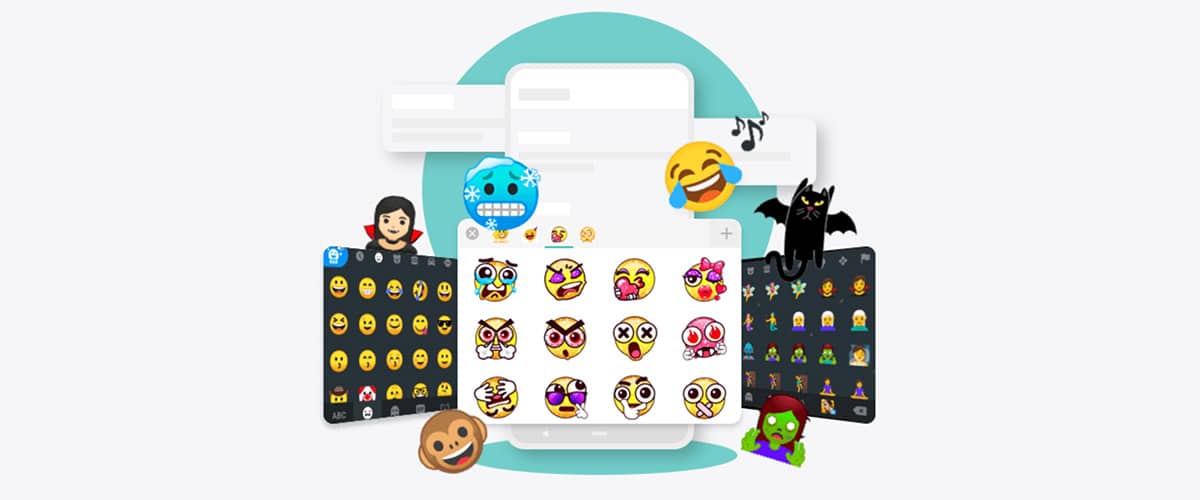
Kuni muutke oma Android-telefoni emotikone iPhone'ile on meil kolm võimalust või viisi. Üks neist on klaviatuurirakenduse installimine, millel on otsitavad emotikonid, et saaksime suhelda oma kolleegide ja perega nagu meie eelmise Apple'i kaubamärgi telefoniga.
On veel üks võimalus ja see on muuta mobiiliseadmes olevat vaikefonti. See on saame isegi kasutada SwiftKey-d, Google'i klaviatuur või sama Samsungi klaviatuur, kui meil oleks Galaxy, et kasutada emotikone ja kaotamata neid omadusi, mis on muutnud need klaviatuurid mobiilseadmete jaoks selles operatsioonisüsteemis parimaks.
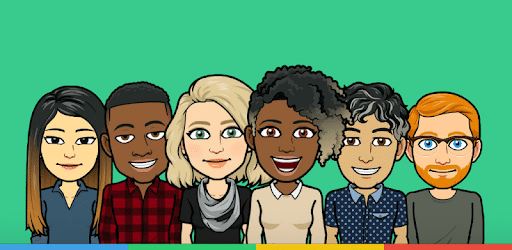
Kolmas kasutab rakendust FancyKey võimaldab meil muuta emotikone Twitteri omadeks. Ja te ei tea, miks need Twitter. Väga lihtne, nad on peaaegu identsed iPhone'i omadega, nii et meil on see väga lihtne.
Soovitame teist võimalust. Lihtsalt sellepärast, et esimene, ehkki kiirem, sunnib teid seda klaviatuuri kasutama ja asendama ükskõik millisele neist kolmest, mida oleme maininud.
Ja me ütleme teile tõtt, tippides SwiftKey abil, millel on parim ennustustekst, või Google Gboardiga, mis on väga kerge ja millel on jõud näppudes, see näitab palju. Läheme selle juurde, nii et kõigepealt näitame teile neid rakendusi, millel on iPhone'i emotikonidega klaviatuur.
Pidage meeles, et emotikone saab muuta juba süsteemi allikast vajate seadet, mis võimaldab teil kasutada muud tüüpi allikaid. Üks neist on Galaxy, nagu Note 10, S10 ja S9 ...
Klaviatuurid iPhone'i emotikonide jaoks
Soovitame neid kolme klaviatuurirakendust emoji jaoks Apple telefoni klaviatuuril et proovite kõiki kolme ja vaadake üle kogemus, mille nad teile mõne päeva jooksul annavad, et üks neist otsustada. Nad on sarnased kogemused, kuigi nende erinevused on rohkem kui nähtavad. Alustame järjekorras vastavalt sellele, kuidas see kasutamine meile kõige rohkem meeldis ja loomulikult soovisid emotikonid.
Kika klaviatuur 2019
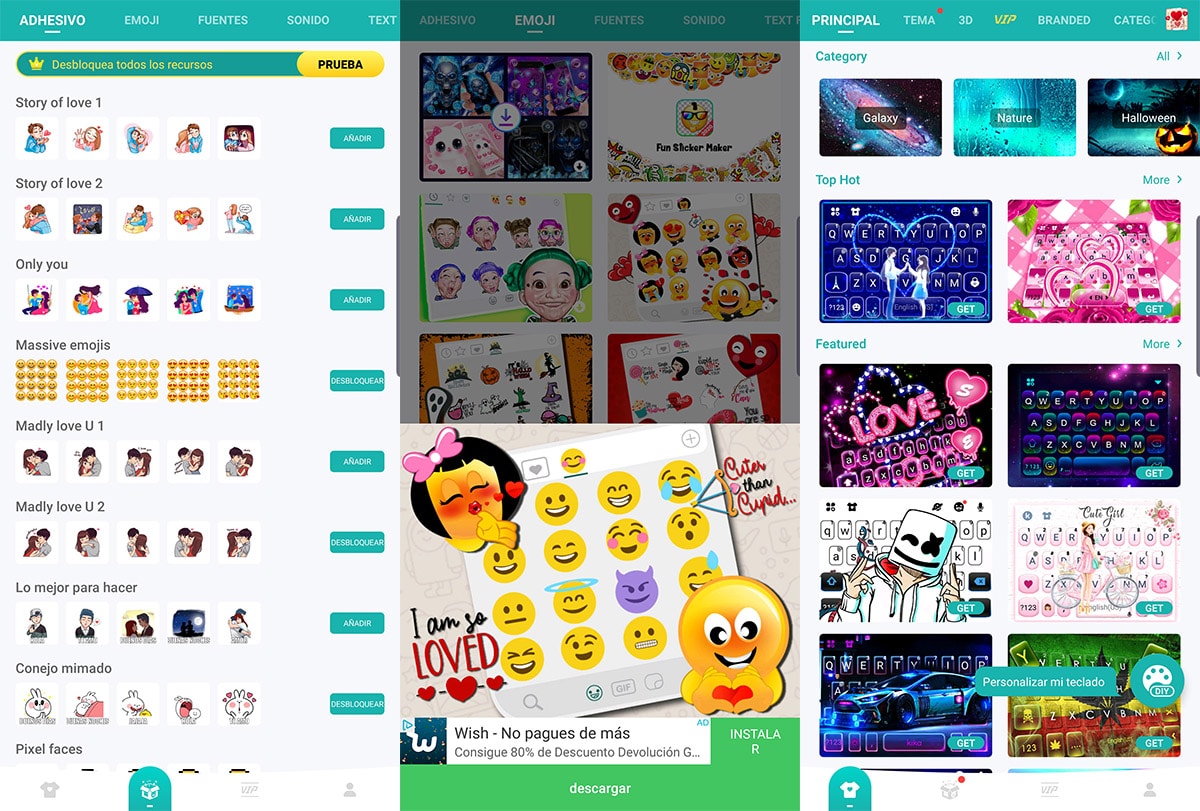
Kika on klaviatuurirakendus iPhone emojisele hästi valmis. Peate lihtsalt nägema, kui hästi on kasutajaskond seda Google'i arvustustes käsitlenud, et mõista, et see võib nende ülesannete jaoks ideaalne olla.
Sellel on font, värv ja saame isegi galerii tausta panna. On mitmesuguseid klaviatuure ja mitte ainult iPhone'i emotikonide põhjalKui ei, proovige, kas teil on klaviatuur, millega saate kiiremini kirjutada, ja asendage seega vähemalt see kogemus, mida SwiftKey või Gboard teile pakkuda saab.
Samuti ei saa me ignoreerida, et saate saata GIF-e, kleebiseid automaatne automaatkorrektsioon, kõnepaneel ja võimalus kasutada ühte enam kui 60 keelest. See tähendab, et me seisame silmitsi väga täieliku klaviatuurirakendusega.
Emotikonklaviatuur
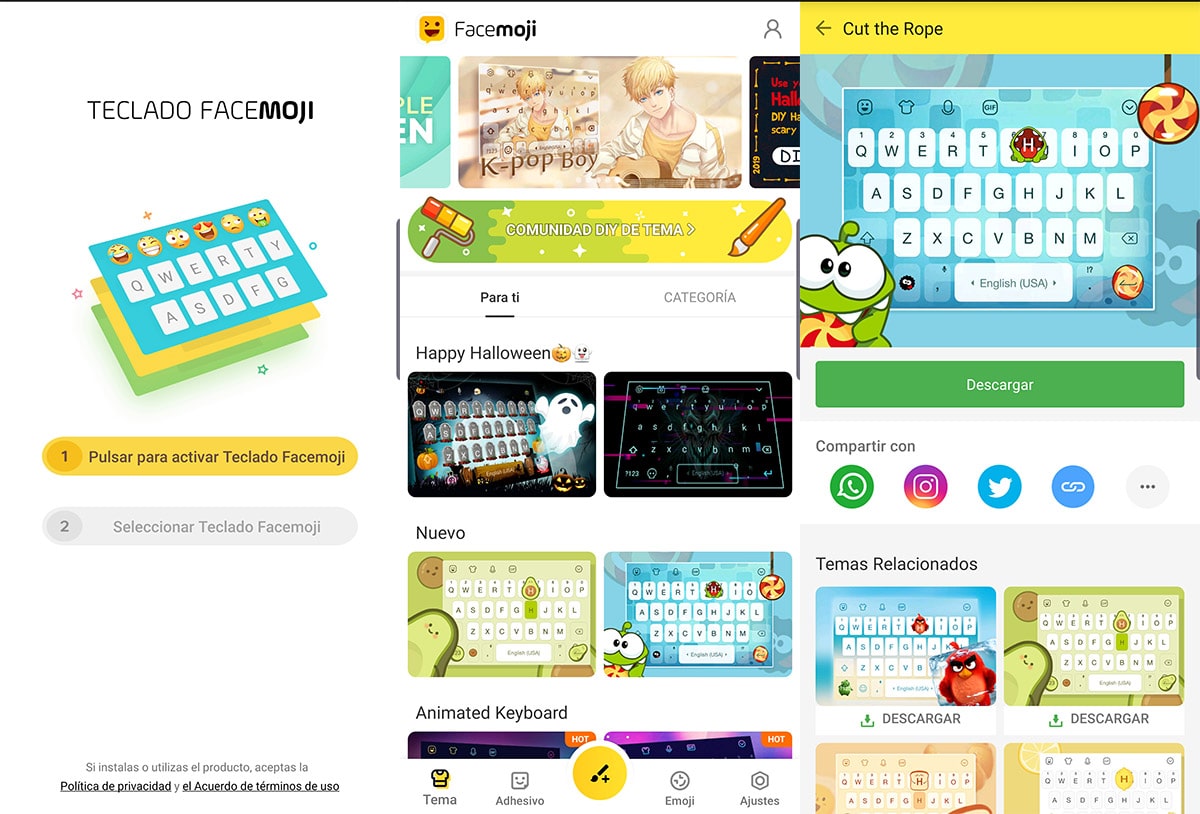
See rakendus on sama sarnane eelmisega, kuid oluline on just sort. Igavesti võite anda meile ühe või teise kasutamise, nii et siin on meil hea nimekiri. Ja ei puudu omadused, mida seda meie igapäevaselt kasutada. Saame muuta fonti, värve, helisid ja isegi tõlkida.
Mis puutub iPhone'i emotikonidesse, siis saate seda tehas saadab neid isegi korraga tänu mõnele erifunktsioonile, lisaks sellele, et sellel on rohkem kui 3.600 emotikoni, rohkem GIF-e, kleebiseid ja palju muud.
Sellel on ka kohanemisvõimalused pane oma foto taustale ja terve pood paljude klaviatuuriteemadega. Mitte ainult see, vaid soovite valida kuulsate mängude, näiteks Rovio ja Angry Birdsi, teemad. IPhone emojisega klaviatuur, mis töötab üsna hästi ja on selles loendis olevate teistega võrreldes üsna kerge.
Emoji klaviatuur Armsad emotikonid
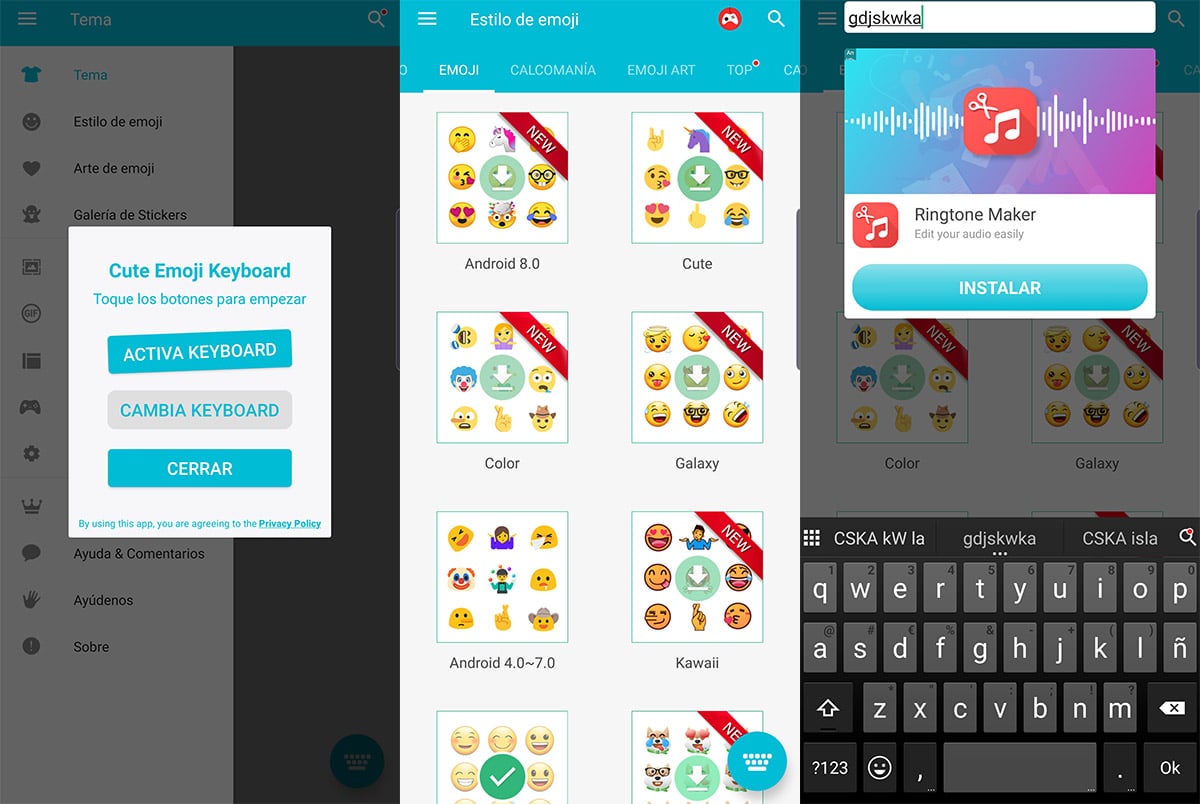
Teine klaviatuur täis valikuid ja nii paistab silma selle poolest, et neil on iPhone'i emotikone kui palju me oma Android-seadet otsime. Kui on midagi, mis seda iseloomustab, siis selle põhjuseks on see paljude kohandamisvõimaluste tõttu. See annab meile isegi võimaluse lisada rida emotikone, et neile kiiresti juurde pääseda.
Samuti tooge seda esile Igal Emoji klaviatuuri klahvil on oma emotikon kiireks juurdepääsuks; silmatorkav funktsioon, mis võimaldab meil kirjutada kõik soovitud emotikonid. Sellel on klaviatuuri jaoks hea arv teemasid, kuigi me ei leidnud Rovio teemasid eelmisest.
Tõde on see, et klaviatuur jah, see on natuke karmim, nii et see sunnib meid otsima isikupärastatud teemat, et kogemus paraneks. Teine klaviatuur koos iPhone'i emotikonidega ja et leiate need õigest piirkonnast, et saaksime teisi soovi korral kasutada.
Telefoni fondi muutmine rakenduse FlipFont 10 jaoks emotikonifondidega
Pidage meeles, et vajate mobiil, mis võimaldab vahetada allikat. Vastasel juhul on võimatu muuta süsteemi fonti ja kasutada selle rakendusega kaasas olevaid emotikone, mis võimaldavad meil kasutada Androidi iPhone'i.
- Esimene asi, mida me teeme, on selle rakenduse allalaadimine:
- Selle käivitamisel (ja esimese reklaami edastamisel) vajutame umbes «Uue fondi kuvamine ja rakendamine».
- Ilmub font, mida rakendame.
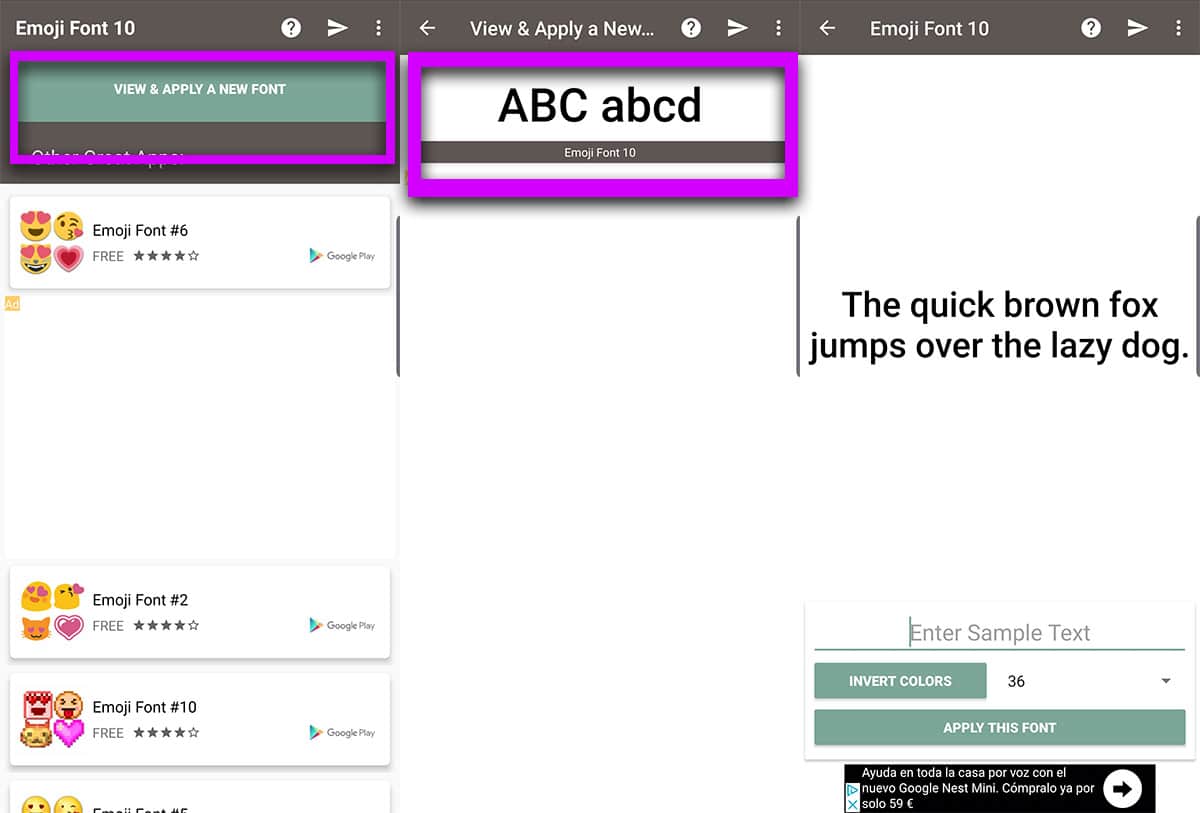
- Klõpsake seda ja kuvatakse ekraan, kus näeme kuidas uus font installitakse oma emotikonidega.
- Aktiveerime selle vaikimisi ja järgmine asi on valida Emoji Font 10.
- See on täpselt iPhone'i emoji.
- Valmis.
Twitteri emotikonide kasutamine FancyKey klaviatuurirakendusest
Me läheme kaasa FancyKey ja selle iPhone'i emotikonid (mis on tõesti Twitteris, kuid on väga sarnased)
- Esmalt laadisime FancyKey alla Play poest:
- Installime rakenduse oma mobiiltelefoni, käivitame selle ja peame selle aktiveerima nii, nagu teeksime seda mõne teise klaviatuurirakendusega.
- Pärast neid klaviatuuri aktiveerimisekraane saame minna iPhone'i emotikonide aktiveerimiseks sätetele Fancy.
- Seadetest läheme jaotisse Eelistused.
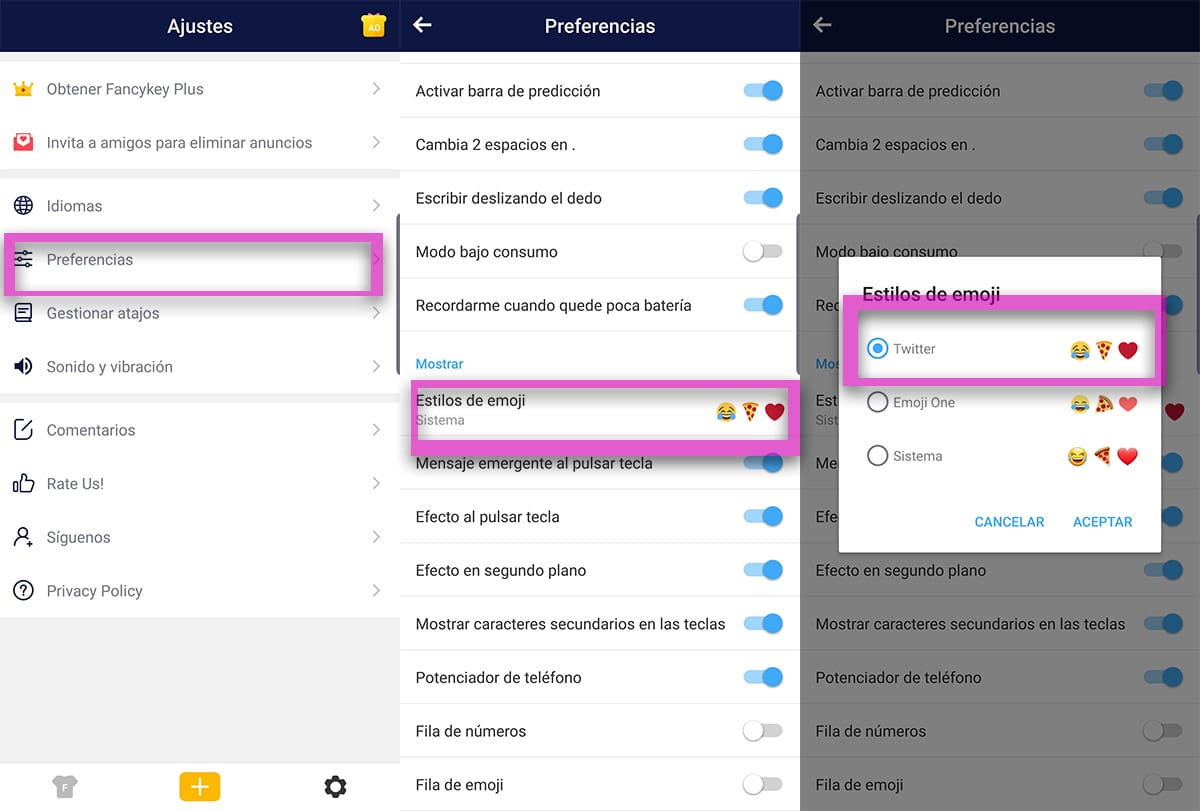
- Valime jaotises Kuva Emoji stiilid ja valime Twitteri.
- Peate paketi alla laadima, et teil oleks juba Twitteri emotikone ja need on praktiliselt sarnased iPhone'i emotikonidega.
Kolm erinevat võimalust iPhone'i emotikone Android-telefonis kasutada ja see võimaldab teil Apple'i telefonist mitte nii palju puudust tunda.